iPhone của Apple là một thiết bị cực kỳ phổ biến và ngày càng an toàn để sử dụng. Đó là bởi vì bạn có thể quản lý nhiều cài đặt bảo mật iPhone để giảm khả năng vi phạm quyền riêng tư, hack và các vấn đề khác.
Dưới đây là một số tính năng bảo mật gần đây nhất mà Apple đã thêm vào iPhone, lợi ích của chúng và cách thiết lập điện thoại của bạn để tận dụng các biện pháp bảo vệ tối đa.
Có gì mới trong Bảo mật iPhone?
Apple cho phép người dùng bảo mật thông tin iPhone của họ theo nhiều cách.
mật khẩu
Apple hiện cho phép người dùng xác thực bản thân bằng mật khẩu thay vì mật khẩu truyền thống. Mật khẩu bao gồm một khóa mật mã công khai được liên kết với một trang web hoặc ứng dụng và một khóa riêng tư khác trên thiết bị của bạn. Mật khẩu có mã hóa đầu cuối, vì vậy ngay cả nhân viên của Apple cũng không thể nhìn thấy nó.
Mật khẩu hoạt động với chuỗi khóa iCloud của bạn. Trong khi sử dụng các trang web và ứng dụng khác nhau, các thông báo định kỳ xuất hiện trên màn hình từ Safari, hỏi xem bạn có muốn lưu mã xác nhận hay không. Khai thác Tiếp tục lưu mật khẩu vào tài khoản của bạn.
Kiểm tra an toàn
Hầu hết chúng ta chia sẻ thông tin với người khác thường xuyên hơn chúng ta nhận ra, đặc biệt là thông qua các ứng dụng và thiết bị được kết nối. Kiểm tra an toàn là một tính năng của iPhone cho phép bạn xem xét và ngừng giao tiếp với những người và ứng dụng cụ thể. Một tính năng liên quan có tên là Đặt lại khẩn cấp cho phép bạn nhanh chóng ngừng cung cấp thông tin chi tiết cho các bên cụ thể, tính năng này rất hữu ích khi xử lý bạo lực gia đình.
Chế độ khóa
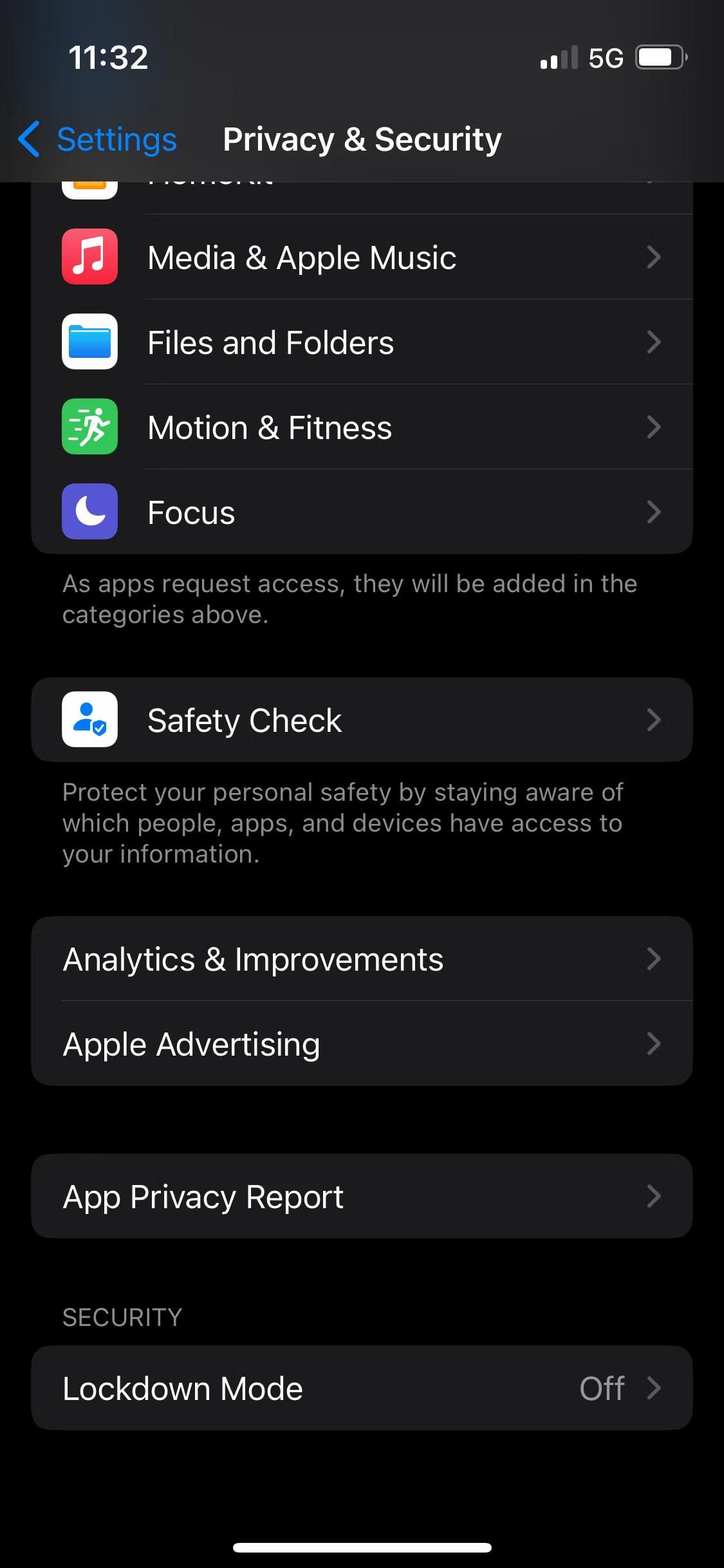
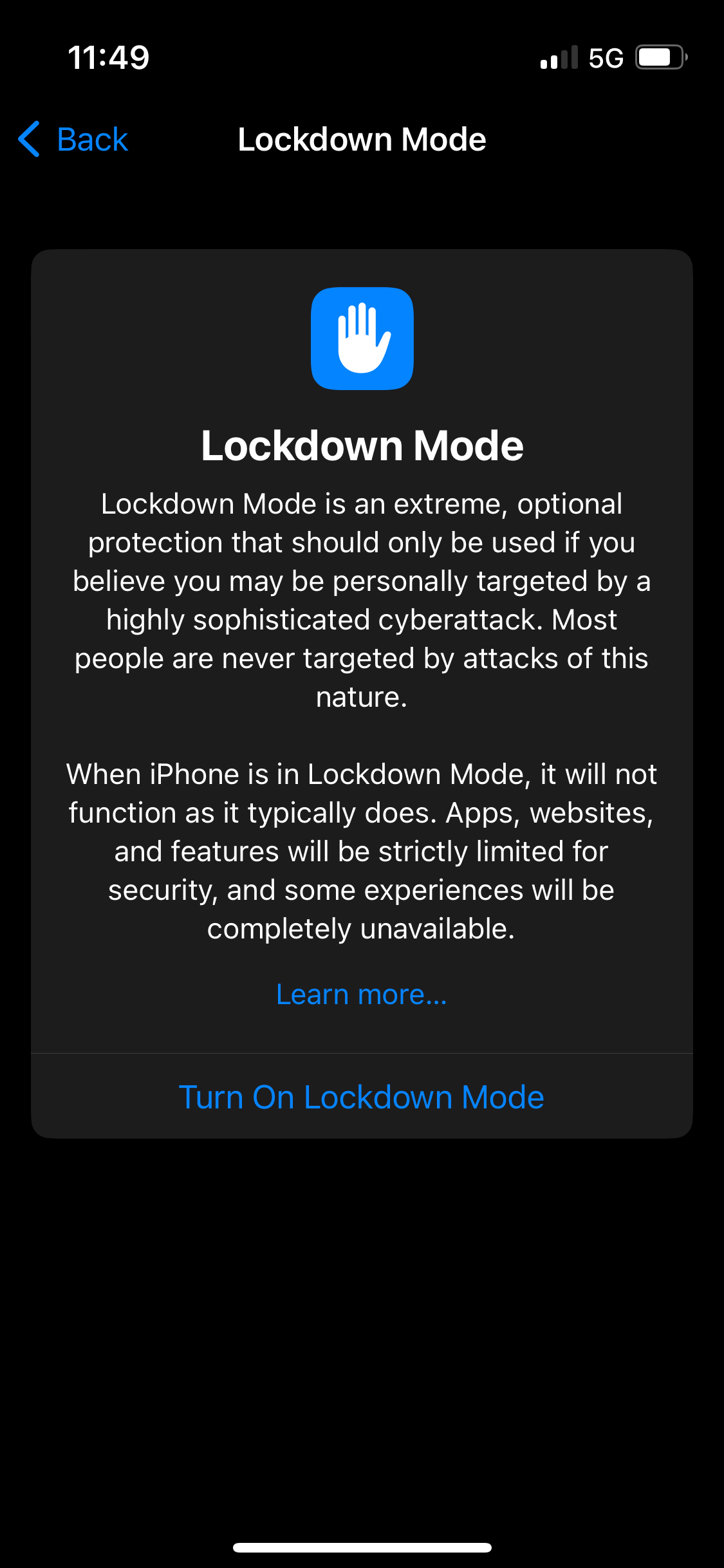
Apple cho biết Chế độ khóa là một hình thức bảo vệ cực đoan và tùy chọn dành cho tương đối ít người dùng iPhone mà tin tặc có thể nhắm mục tiêu cá nhân bằng các mối đe dọa kỹ thuật số tinh vi. Nó chặn phần mềm độc hại và phần mềm gián điệp nhưng yêu cầu hy sinh một số chức năng. Ví dụ: Chế độ khóa hạn chế hình ảnh và các tệp đính kèm khác, đồng thời dừng cuộc gọi FaceTime từ những người chưa liên lạc với bạn trước đó.
Ghi chú an toàn và được mã hóa
Giờ đây, bạn có thể khóa các ghi chú được thực hiện trên iPhone của mình theo hai cách. Tùy chọn đầu tiên là làm điều đó với mật khẩu iPhone của bạn. Tuy nhiên, Apple cũng cho phép sử dụng mật khẩu dành riêng cho ứng dụng cụ thể này. Ngoài ra, bạn có thể sử dụng Face ID hoặc Touch ID để khóa và mở khóa các ghi chú được bảo mật của mình. Mỗi tùy chọn bao gồm mã hóa đầu cuối.
Các cách khác để giữ an toàn cho điện thoại của bạn
Khi bạn biết các tính năng bảo mật mới của iPhone, hãy nhớ làm theo các phương pháp hay nhất để giúp thiết bị của bạn an toàn hơn trước tin tặc.
Bật cập nhật tự động
Một điểm khởi đầu tốt là bật cập nhật tự động. Sau đó, không có nguy cơ quên cài đặt các bản phát hành mới nhất từ Apple. Khi bạn tìm hiểu thêm về cách bảo vệ iPhone của mình khỏi tin tặc, bạn sẽ sớm thấy rõ rằng các bản cập nhật tự động giúp bạn an toàn hơn mà không gặp rắc rối khi thực hiện chúng theo cách thủ công.
Bật Tìm iPhone của tôi
Find My iPhone là một tính năng bảo mật đa năng. Nó hiển thị thiết bị của bạn trên bản đồ, cho phép bạn khóa hoặc xóa điện thoại từ xa và thậm chí có thể phát âm thanh để giúp bạn xác định vị trí iPhone của mình ở nhà.
Đi đến Cài đặtnhấn vào tên của bạn và chọn tìm tôi. Vỗ nhẹ Tìm điện thoại Iphone của tôi và bật tính năng này. Bạn cũng có thể chia sẻ vị trí của mình trong phần này để những người thân yêu biết bạn đang ở đâu.
Thay thế mật khẩu yếu
Theo báo cáo của Specops Software năm 2023, những từ như “chào mừng” và “mật khẩu” vẫn là một trong những phần phổ biến nhất của mật khẩu bị vi phạm. Bây giờ là thời điểm tuyệt vời để xem lại tất cả mật khẩu của bạn và xóa bất kỳ mật khẩu nào mà tin tặc có thể dễ dàng đoán ra.
May mắn thay, Apple có tính năng Đề xuất bảo mật trong phần Mật khẩu của Cài đặt. Bạn sẽ thấy tại sao các mật khẩu cụ thể lại yếu và có thể nhận được thông báo tự động về những mật khẩu bị lộ trong các vụ vi phạm dữ liệu.
Vô hiệu hóa theo dõi quảng cáo
Apple cho phép tắt quảng cáo được cá nhân hóa trên iPhone. Điều đó cấm các chiến thuật theo dõi quảng cáo, vì vậy bạn sẽ không thấy nội dung quảng cáo liên quan đến tìm kiếm hoặc các hoạt động khác của mình.
làm điều này bằng cách đi đến Cài đặt > Quyền riêng tư & Bảo mật > Quảng cáo Apple > Xem thông tin nhắm mục tiêu quảng cáo. Lưu ý rằng việc tắt nhắm mục tiêu quảng cáo sẽ tắt tính năng cá nhân hóa quảng cáo. Tuy nhiên, nó không nhất thiết làm giảm số lượng quảng cáo mà bạn nhìn thấy.
Đặt tin nhắn thành tự động xóa
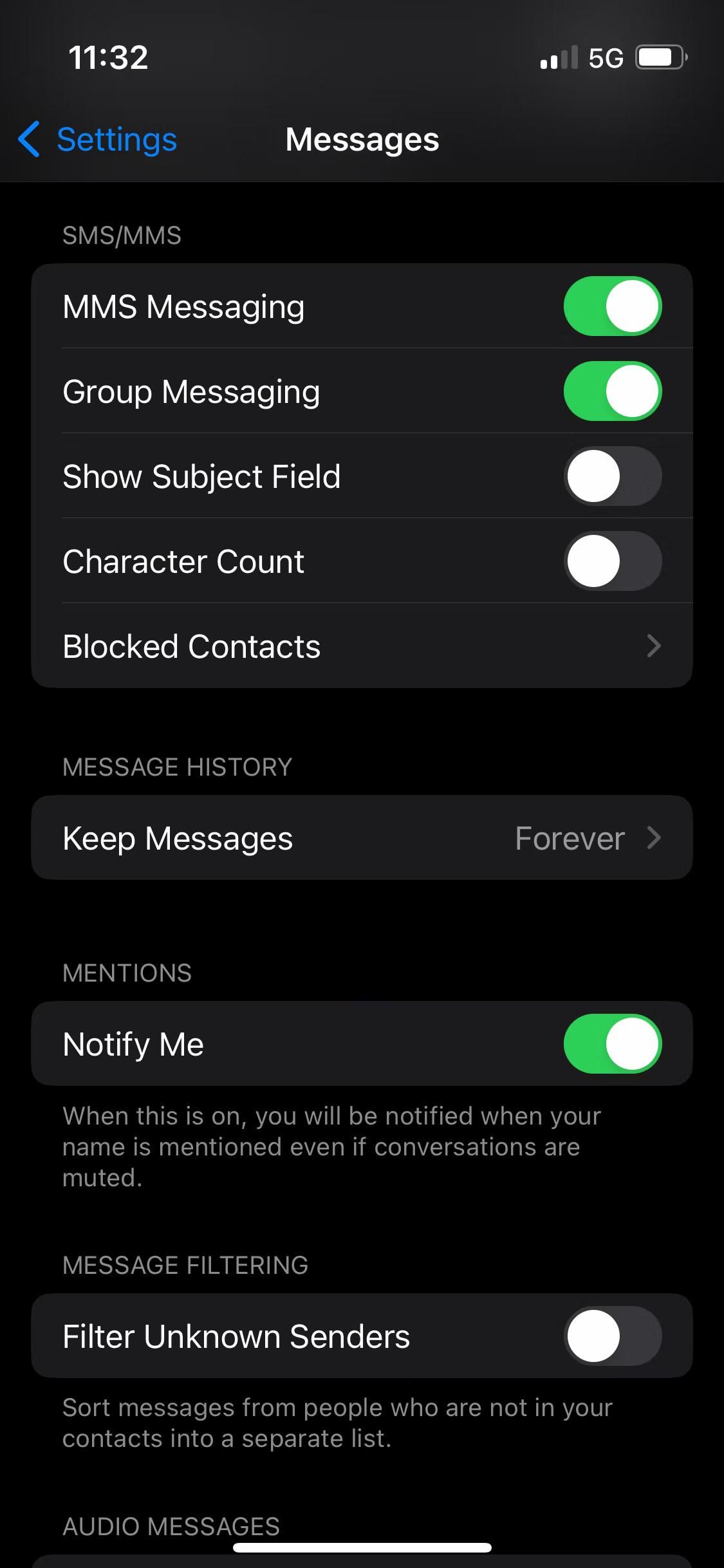
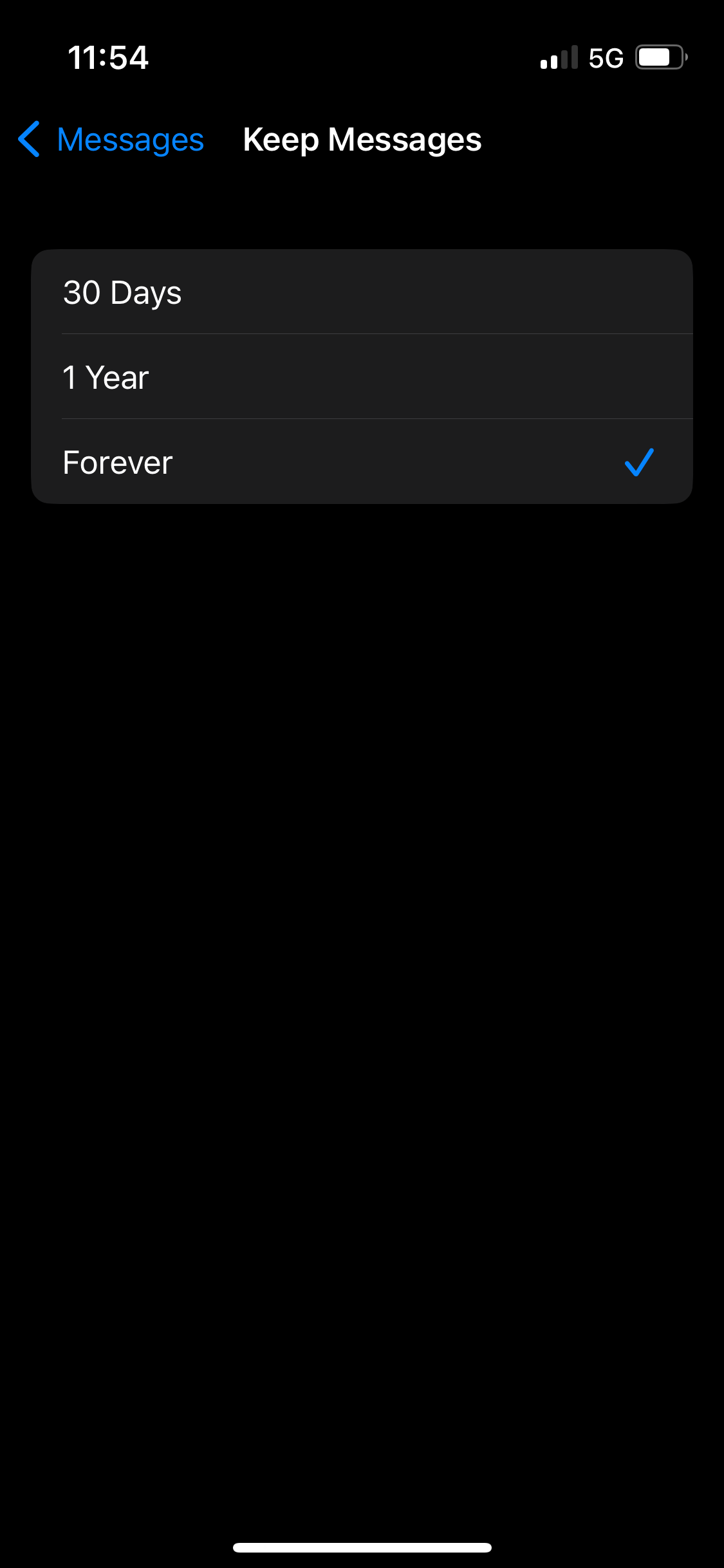
Nhắn tin văn bản là một tính năng quan trọng của iPhone, nhưng tất cả những tin nhắn đó có thể chồng chất sau một thời gian. Bạn cũng có thể quyết định một số chuỗi bao gồm các chi tiết có thể ảnh hưởng đến sự an toàn của bạn hoặc những người khác nếu ai đó đánh cắp thiết bị và xem tin nhắn. Đó là lý do tại sao bạn nên tự động xóa những cái cũ.
làm điều đó bằng cách đi đến Cài đặt > Tin nhắn. Cuộn xuống phần Lịch sử tin nhắn và chọn thời gian lưu giữ nội dung. Bạn có thể chọn xóa tự động sau 30 ngày hoặc một năm hoặc giữ thư mãi mãi.
Các bước quan trọng để duy trì quyền riêng tư trên iPhone của bạn
Thực hiện các biện pháp bảo vệ này để bảo vệ thông tin cá nhân trên iPhone của bạn.
Đặt xác thực hai yếu tố
Xác thực hai yếu tố (2FA) xác thực danh tính của bạn bằng thông tin bạn có và thông tin bạn biết. Đó là lý do tại sao bạn có thể cần nhập mật khẩu bạn đã đặt và nhập mã được gửi đến điện thoại của mình khi đăng nhập vào một trang web hoặc ứng dụng hỗ trợ 2FA.
Thông cáo báo chí từ Apple cho biết hơn 95% tài khoản iCloud đang hoạt động đã bật 2FA. Tuy nhiên, nếu bạn thuộc thiểu số và chưa sử dụng nó, bây giờ là thời điểm tuyệt vời để bắt đầu. Đi đến Cài đặtnhấn vào tên của bạn và chọn Mật khẩu & Bảo mật. Sau đó, chạm vào Bật xác thực hai yếu tố.
Sử dụng Đăng nhập bằng Apple
Đăng nhập bằng Apple là giải pháp đăng nhập một lần tập trung vào quyền riêng tư giúp bảo mật ID Apple của bạn bằng 2FA. Nó cũng giúp đăng nhập dễ dàng hơn vì bạn không phải nhớ một mật khẩu khác. Các trang web hoặc ứng dụng hỗ trợ Đăng nhập bằng Apple sẽ hiển thị tùy chọn đó trong khu vực đăng nhập.
Chặn theo dõi thư
Apple cung cấp các tính năng Bảo vệ quyền riêng tư của Thư giúp ẩn địa chỉ IP của bạn, ngăn người gửi kết nối những gì bạn thực hiện trong ứng dụng Thư với các hoạt động trực tuyến khác. Tính năng này cũng ngăn mọi người nhìn thấy nếu bạn đã đọc những gì họ đã gửi.
Kích hoạt Bảo vệ quyền riêng tư của thư bằng cách truy cập Cài đặt > Thư > Bảo vệ quyền riêng tư. Sau đó bật Bảo vệ quyền riêng tư thư tính năng.
Làm cho Safari trở nên riêng tư hơn
Safari cung cấp nhiều cài đặt bảo mật iPhone tích hợp để bạn điều chỉnh. Cân nhắc duyệt trong cửa sổ riêng tư bằng cách nhấn vào biểu tượng Trang, sau đó nhấn vào mũi tên hướng xuống ở giữa màn hình gần thanh tab dưới cùng. Điều đó sẽ mở ra một cửa sổ riêng tư mà bạn có thể xác định bằng thanh tìm kiếm màu xám hoặc từ Riêng tư.
Bạn cũng nên làm quen với các cài đặt quyền riêng tư khác nhau của Safari. Tìm chúng bằng cách vào Go to Cài đặt > Safari. Sau đó, di chuyển đến Quyền riêng tư & Bảo mật phần. Từ đó, bạn có thể tắt hoặc bật cảnh báo trang web lừa đảo, ngăn chặn theo dõi trang web chéo, biện pháp chặn cookie, v.v.
Trở thành người dùng iPhone an toàn hơn ngay hôm nay
Một trong những điều tuyệt vời về iPhone của Apple là dễ dàng kích hoạt hoặc thay đổi các tính năng bảo mật để đáp ứng tình huống và nhu cầu của bạn. Bạn có thể làm việc với nhiều cài đặt bảo mật iPhone này trong vài giây hoặc vài phút, cho phép bạn kiểm soát sự an toàn của điện thoại thông minh của mình.











